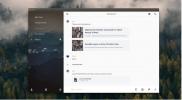2 sposoby zmiany domyślnego edytora tekstu w Ubuntu
Ubuntu oferuje szeroką gamę edytorów tekstu, niektóre z nich są instalowane domyślnie, a inne to darmowe oprogramowanie, które można zainstalować w bardzo łatwy sposób. Jeśli czujesz się niekomfortowo z domyślnym edytorem tekstu Ubuntu lub chcesz użyć swojego ulubionego programu do edycji tekstu, to nie jest to wielka sprawa. Pozwól, że podzielę się kilkoma sposobami, aby to osiągnąć.
Metoda 1
Kliknij prawym przyciskiem myszy plik tekstowy, który chcesz otworzyć, i wybierz Nieruchomości.
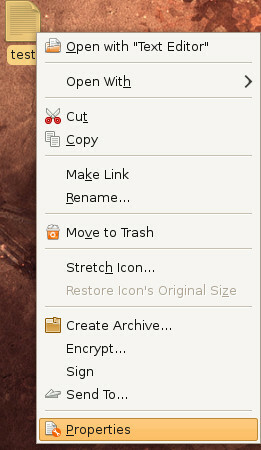
Kliknij Otwierać z i wybierz edytor, którego chcesz użyć. Na przykład uwielbiam pracować Edytor kremów.

Kliknij Blisko a teraz zostanie ustawiony jako domyślny edytor i wszystkie pliki tekstowe zostaną teraz otwarte.
Metoda 2
Możesz także zmienić domyślny edytor tekstu z terminala. Ta komenda terminalu na pewno będzie bardzo przydatna dla tych, którzy pracują na zdalnych serwerach, a nie mają graficzny koniec systemu, uruchom następującą komendę, a zobaczysz listę zainstalowanego tekstu redaktorzy.
sudo update-alternatives - edytor konfiguracji
Poniższy zrzut ekranu pokazuje dane wyjściowe polecenia terminalu.

Teraz ustaw domyślny edytor tekstu, wprowadzając jego numer. Tak jak wpisałem 3, aby ustawić nano jako mój domyślny edytor tekstu terminala. Cieszyć się!
Poszukiwanie
Najnowsze Posty
Jak uruchamiać aplikacje wiersza polecenia Maca w systemie Linux
Jeśli czekałeś na uruchomienie swoich ulubionych aplikacji wiersza ...
Jak zainstalować Wire On Linux
Wire to popularna alternatywa dla komunikatorów internetowych dla o...
Jak korzystać ze Slacka z wiersza poleceń w systemie Linux
Oficjalny klient Slack dla systemu Linux jest całkiem niezły. Dział...